Grafana Enterprise'ı etkinleştirme
Bu kılavuzda Azure Yönetilen Grafana'da Grafana Enterprise eklentisini etkinleştirmeyi, Grafana Kurumsal planınızı güncelleştirmeyi ve Grafana Enterprise eklentilerine erişmeyi öğrenin.
Azure Yönetilen Grafana aracılığıyla sunulan Grafana Enterprise planları, kullanıcıların Azure Yönetilen Grafana ile daha fazlasını yapmak için Grafana Enterprise eklentilerine erişmesini sağlar.
Not
Grafana Enterprise seçeneğini etkinleştirmek için Azure Yönetilen Grafana örneğinizin Standart planı kullanıyor olması gerekir. Planlar hakkında daha fazla bilgi için fiyatlandırma planları bölümüne gidin.
Grafana Enterprise eklentileri, Ekim 2023 itibariyle:
- AppDynamics
- Azure DevOps
- Databricks
- Datadog
- Dynatrace
- GitLab
- Petek
- Jira
- k6 Bulut Uygulaması
- Looker
- MongoDB
- New Relic
- Oracle Database
- Salesforce
- SAP HANA®
- ServiceNow
- Snowflake
- Splunk
- Splunk Altyapı İzleme
- Sqlyze Veri Kaynağı
- Sumo Logic
- Wavefront
Not
Grafana Enterprise eklentileri Grafana Labs tarafından doğrudan desteklenir. Daha fazla bilgi ve güncelleştirilmiş liste için Grafana Enterprise eklentileri'ne gidin.
Yeni bir çalışma alanı oluştururken Grafana Enterprise planı seçerek Grafana Enterprise eklentilerine erişimi etkinleştirebilir veya önceden oluşturulmuş bir Azure Yönetilen Grafana örneğine Grafana Enterprise planı ekleyebilirsiniz.
Not
Grafana Enterprise aylık planı, Azure Market aracılığıyla Grafana Labs'e ait olan ve ücretlendirilen ücretli bir plandır. Ayrıntılar için Azure Yönetilen Grafana fiyatlandırmasına gidin.
Not
Azure Yönetilen Grafana Enterprise yalnızca Azure Global'de kullanılabilir.
Önkoşullar
- Etkin aboneliği olan bir Azure hesabı. Ücretsiz hesap oluşturun.
Not
Grafana Enterprise'ı satın almak için yalnızca doğrudan Microsoft üzerinden faturalanan Azure abonelikleri kullanılabilir. csp abonelikleri, yani Bulut Çözümü Sağlayıcısı s (CSP) aracılığıyla faturalandırılan Azure abonelikleri uygun değildir.
- Bu kılavuzda, Azure Yönetilen Grafana örneği oluşturmanın temellerini zaten bildiğiniz varsayılır.
Grafana Enterprise'ın etkin olduğu bir çalışma alanı oluşturma
Yeni bir Azure Yönetilen Grafana çalışma alanı oluştururken ve oluşturma formunun Temel bilgiler sekmesini doldururken aşağıdaki adımları izleyin:
Proje Ayrıntıları'nın altında bir Azure aboneliği seçin ve bir kaynak grubu adı girin veya oluşturulan önerilen kaynak grubu adını kullanın
Örnek Ayrıntıları'nın altında bir Azure bölgesi seçin ve bir kaynak adı girin.
Fiyatlandırma Planları'nın altında Standart planı seçin.
Grafana Enterprise'ın altında Grafana Enterprise kutusunu işaretleyin, Ücretsiz Deneme - Azure Yönetilen Grafana Kurumsal Yükseltme'yi seçin ve Yinelenen faturalama seçeneğini Devre Dışı olarak bırakın.
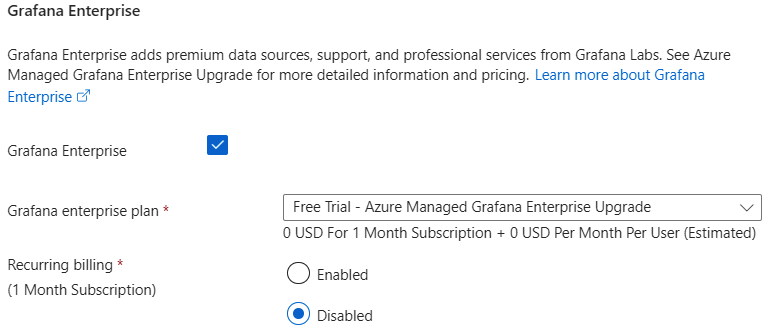
Dikkat
Her Azure aboneliği bir ve yalnızca bir ücretsiz Grafana Enterprise deneme sürümünden yararlanabilir. Ücretsiz deneme, Grafana Enterprise planını bir ay boyunca denemenize olanak tanır.
- Ücretsiz deneme süresi dolduğunda Grafana Enterprise eklentileri devre dışı bırakılır. Ücretsiz deneme süresi boyunca oluşturulan kurumsal eklenti tabanlı veri kaynakları ve panolar, ücretsiz deneme süresinin dolmasından sonra artık çalışmayacaktır. Bu veri kaynaklarını ve panoları kullanmak için ücretli bir plan satın almanız gerekir.
- Grafana Enterprise ücretsiz deneme kaynağını silerseniz başka bir Grafana Enterprise ücretsiz deneme sürümü oluşturamazsınız. Ücretsiz deneme yalnızca bir kerelik kullanım içindir.
Grafana Enterprise planıyla ilişkili olabilecek maliyetler ve diğer ücretli seçenekler de dahil olmak üzere Gözden geçir + oluştur'u seçin ve yeni örneğiniz hakkındaki bilgileri gözden geçirin.
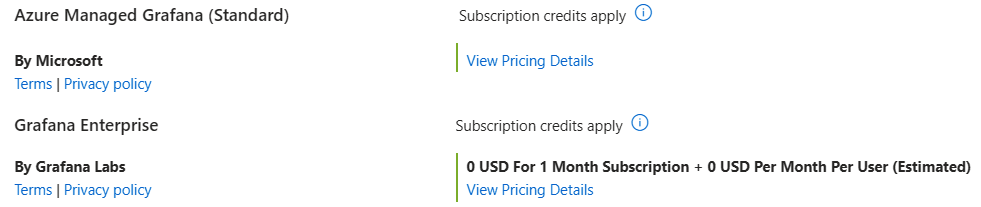
Görüntülenen koşulları kabul ettiğinizi belirtmek için sayfanın altındaki kutuyu okuyun ve işaretleyin ve yeni Azure Yönetilen Grafana örneğinizin oluşturulmasını sonlandırmak için Oluştur'u seçin.
Grafana Enterprise'ı mevcut bir çalışma alanında etkinleştirme
Grafana Enterprise'ı mevcut bir Azure Yönetilen Grafana örneğinde etkinleştirmek için aşağıdaki adımları izleyin:
Azure portalında Grafana örneğinizi açın ve Ayarlar'ın altında Grafana Enterprise'ı seçin.

Ücretsiz Deneme - Azure Yönetilen Grafana Kurumsal Yükseltme'yi seçerek Grafana Enterprise'ı ücretsiz olarak test edin veya aylık planı seçin. Size uygun bir plan seçtiğinizden emin olmak için ilişkili maliyetleri gözden geçirin. Yinelenen faturalama varsayılan olarak devre dışıdır.
Dikkat
Her Azure aboneliği bir ve yalnızca bir ücretsiz Grafana Enterprise deneme sürümünden yararlanabilir. Ücretsiz deneme, Grafana Enterprise planını bir ay boyunca denemenize olanak tanır.
- Ücretsiz deneme süresi dolduğunda Grafana Enterprise eklentileri devre dışı bırakılır. Ücretsiz deneme süresi boyunca oluşturulan kurumsal eklenti tabanlı veri kaynakları ve panolar, ücretsiz deneme süresinin dolmasından sonra artık çalışmayacaktır. Bu veri kaynaklarını ve panoları kullanmak için ücretli bir plan satın almanız gerekir.
- Grafana Enterprise ücretsiz deneme kaynağını silerseniz başka bir Grafana Enterprise ücretsiz deneme sürümü oluşturamazsınız. Ücretsiz deneme yalnızca bir kerelik kullanım içindir.
Görüntülenen koşulları kabul ettiğinizi belirtmek için sayfanın altındaki kutuyu okuyun ve işaretleyin ve yeni Azure Yönetilen Grafana örneğinizin oluşturulmasını sonlandırmak için Güncelleştir'i seçin.
Grafana Enterprise planını güncelleştirme
Mevcut Azure Yönetilen Grafana örneğinin Grafana Kurumsal planını güncelleştirmek için isteğe bağlı olarak aşağıdaki adımları izleyin:
Azure portalında Grafana örneğinizi açın ve Ayarlar'ın altında Grafana Enterprise'ı seçin. Geçerli planınız, fiyatınız ve faturalamanız hakkındaki kullanılabilir bilgileri gözden geçirin.

Kullanılabilir Grafana Enterprise planlarını gözden geçirmek için Planı değiştir'i seçin ve başka bir plan seçin. Ardından sayfanın alt kısmındaki Güncelleştir'i seçerek seçili plana geçin.
Yinelenen faturalamayı düzenle'yi seçin ve Yinelenen faturalamayı etkinleştirmek için Etkinleştirildi'yi seçin ve yenileme tarihinizde faturalandırılma işlemini kabul edin veya Grafana Enterprise planınızın yenilenmesini devre dışı bırakmak için Devre Dışı'nı seçin. Aboneliğin süresi ekranda görüntülenen tarihte dolacak. Onaylamak için Güncelleştir'i seçin.
Grafana Kurumsal aboneliğini iptal etmek için Kurumsal aboneliği iptal et seçeneğini belirleyin. Planın adını girin ve onaylamak için Kuruluşu iptal et'i yeniden seçin.
Not
Grafana Kurumsal veri kaynaklarını yapılandırıp daha sonra aboneliğinizi iptal ederseniz artık bunlara erişiminiz olmaz. Grafana Enterprise veri kaynaklarınız ve ilişkili panolarınız Grafana örneğinizde kalır, ancak verilerinize yeniden erişim kazanmak için Grafana Enterprise'a yeniden abone olmanız gerekir.
Azure platformu, sayfanın en altında bazı yararlı bağlantılar görüntüler.
Grafana Enterprise eklentilerini kullanmaya başlama
Grafana Enterprise, Grafana Enterprise müşterileri için ayrılmış önceden yüklenmiş eklentilere erişmenizi sağlar. Grafana Enterprise planını etkinleştirdikten sonra Grafana platformuna gidin ve yeni erişilebilir veri kaynaklarını kullanarak yeni bir bağlantı oluşturmak için sol menüden Bağlantılar > Bağlan verileri'ni seçin.
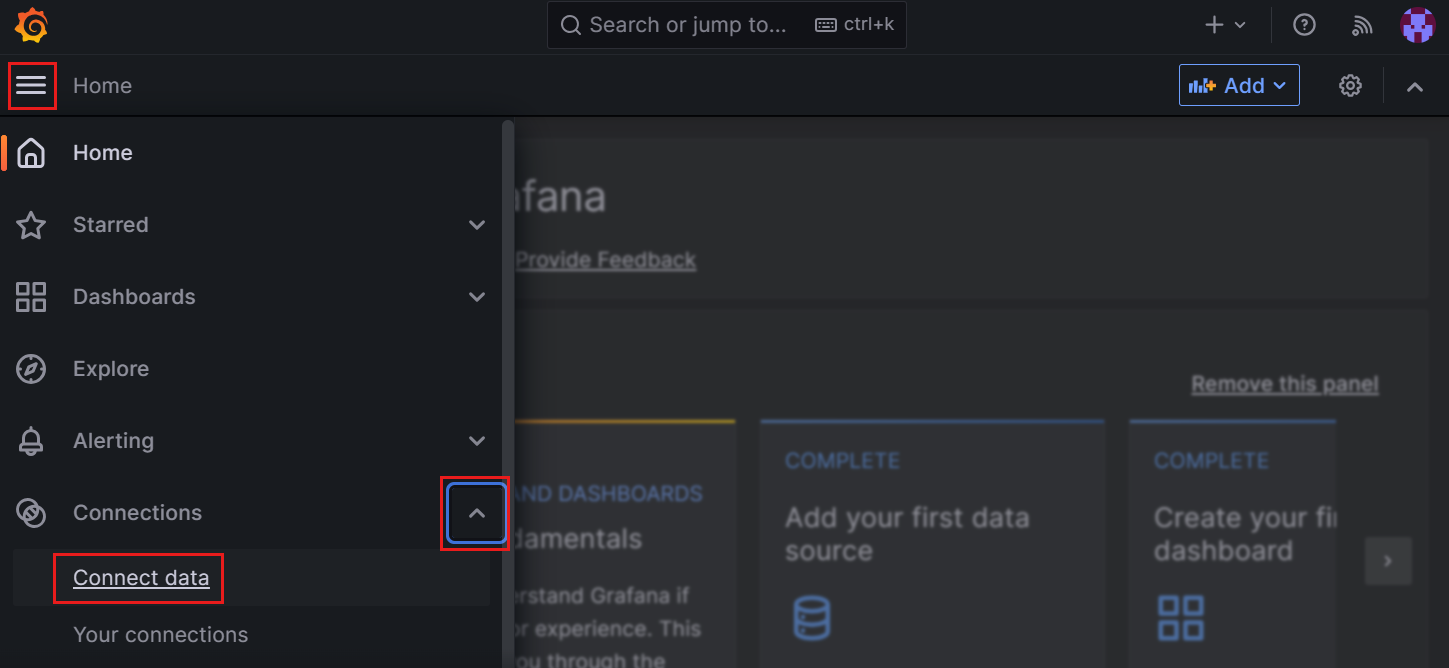
Sonraki adımlar
Bu nasıl yapılır kılavuzunda Grafana Enterprise eklentilerini etkinleştirmeyi öğrendiniz. Veri kaynaklarını yapılandırmayı öğrenmek için şuraya gidin: